Windows 10 build 10547 presenta un nuevo editor de variables de entorno
Si bien a primera vista, la compilación 10547 de Windows 10 se ve igual que la compilación 10240 RTM de Windows 10, puede detectar muchos cambios pequeños pero útiles en esta compilación si observa de cerca. Esto es realmente inesperado, pero Microsoft decidió actualizar el antiguo editor de variables de entorno, que no había cambiado desde Windows 2000. ¡Veamos cómo ha cambiado!
Anuncio publicitario
En realidad, este no es el primer cambio en la funcionalidad principal del sistema en Windows 10. Puede que recuerdes una mejora notable para el Editor del registro lo que mejora mucho la usabilidad de la aplicación.
Abramos el editor de variables de entorno y veamos qué hay de nuevo.
- prensa Ganar + R teclas juntas en el teclado y escriba lo siguiente en el cuadro Ejecutar:
SystemPropertiesAdvanced.exe
Golpea el Ingresar clave para ejecutarlo.

- El cuadro de diálogo Propiedades del sistema aparecerá en la pantalla. Haga clic en el botón "Variables de entorno" en la pestaña "Avanzado":
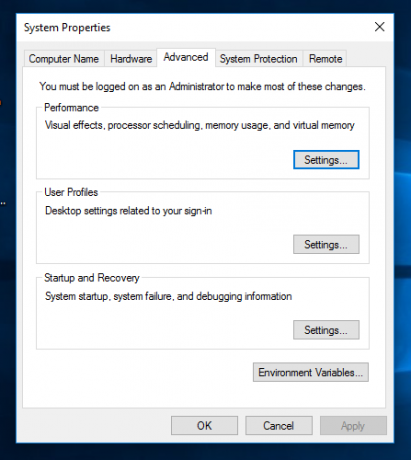
- En la ventana "Variables de entorno", seleccione la variable denominada "Ruta" en la lista "Variables del sistema":

- Ahora, haga clic en el botón Editar:
 En lugar del cuadro de texto compacto, ahora muestra cada valor en su propia línea en forma de tabla. Esto facilita la edición del valor y es menos probable que el usuario cometa errores.
En lugar del cuadro de texto compacto, ahora muestra cada valor en su propia línea en forma de tabla. Esto facilita la edición del valor y es menos probable que el usuario cometa errores.
Gracias a este cambio, cualquier persona que quiera editar variables de entorno puede ahorrar mucho tiempo, ya que ya no es necesario separar los valores con un punto y coma y editarlos dentro de un recuadro minúsculo.
El nuevo editor de "Variables de entorno" tiene funciones útiles para mover valores hacia arriba y hacia abajo en la lista. El anterior requería que cortara / pegue los valores manualmente.
Un nuevo botón "Examinar ..." permite agregar una nueva carpeta como valor rápidamente utilizando el cuadro de diálogo familiar "Buscar una carpeta".
Es posible que los usuarios aún necesiten el cuadro de texto de estilo antiguo, por ejemplo, para copiar y pegar una línea completa de variables y sus valores. Así que todavía hay un botón llamado "Editar texto" que muestra el cuadro de diálogo antiguo: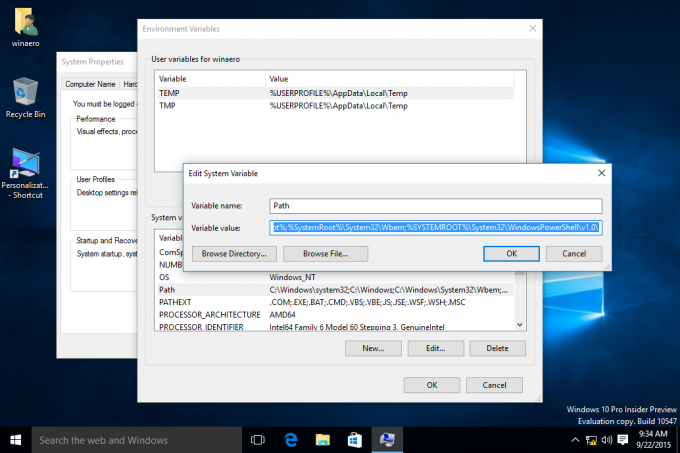
El editor de variables de entorno actualizado es una gran mejora. Si bien el usuario promedio casi nunca necesita editar las variables de entorno, los usuarios avanzados y los administradores de sistemas lo apreciarán mucho. Esta es una mejora poco común en un sistema operativo como Windows 10, donde en su mayoría veo opciones de interfaz de usuario muy cuestionables.



